Jeśli masz kilka plików na komputerze Mac, prawdopodobnie wiesz z pierwszej ręki, jak trudno jest zlokalizować określone w danym momencie.
Być może myśl o lepszym zorganizowaniu plików jest zniechęcająca, ponieważ nie wiesz, od czego zacząć ani co robić.
Jeśli brzmi to znajomo, ten artykuł jest dla Ciebie. Poniżej pokażemy, jak szybko grupować pliki według kategorii na komputerze Mac.
MAKEUSEOF WIDEO DNIA
Jak przeglądać pliki według kategorii w Finderze na Macu?
Kategoryzacja plików w Finderze na Macu nie jest tak skomplikowana, jak mogłoby się wydawać. Wystarczy kilka kliknięć, aby wszystko posortować, aby uzyskać lepszą nawigację i dostęp. Oto jak:
Kliknij ikonę Findera na swoim Stacja dokująca Maca aby otworzyć okno Findera. Teraz wybierz dowolny z folderów w Ulubione w panelu bocznym po lewej stronie. Teraz wszystkie pliki w tym folderze pojawią się po prawej stronie. A jeśli nie ustawiłeś konkretnej kategorii, twoje pliki pojawią się w losowej kolejności.
Aby to naprawić, kliknij grupowanie ikona znajdująca się obok przycisku Udostępnij w górnej części okna, aby rozpocząć porządkowanie plików — jest to ta z sześcioma kwadratami i dwiema liniami.
mój xbox one nie łączy się z internetem

Wybierz preferowaną opcję grupowania. Będzie to zależeć od Twoich aktualnych potrzeb, ale oto opcje:
Nazwa
Przejdź do tej kategorii, jeśli znasz nazwę pliku. Ta opcja pokazuje wszystkie pliki przechowywane w tym folderze w kolejności alfabetycznej.
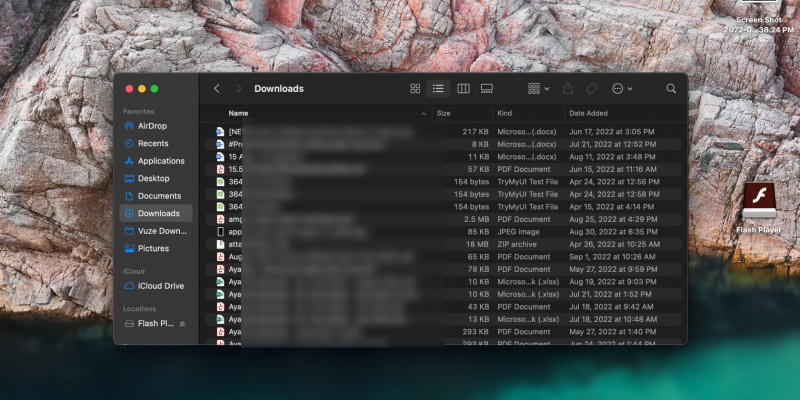
Uprzejmy
Rozważ tę opcję grupowania, jeśli zapomniałeś ważnych szczegółów, ale wiesz, jaki to typ pliku — na przykład obraz JPEG lub dokument PDF.
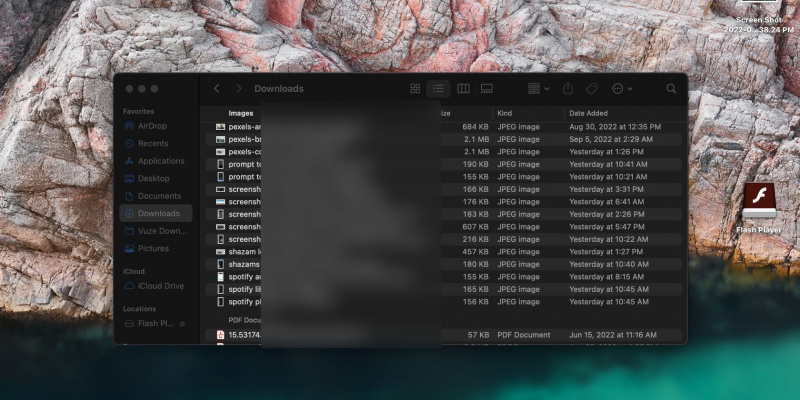
Aplikacja
Wybierz tę kategorię, jeśli chcesz znaleźć plik na podstawie aplikacji, do której należy. Korzystając z tej opcji grupowania, nie zapomnij sprawdzić kategorii „Inne” dla aplikacji, których Mac może nie wiedzieć, jak kategoryzować.
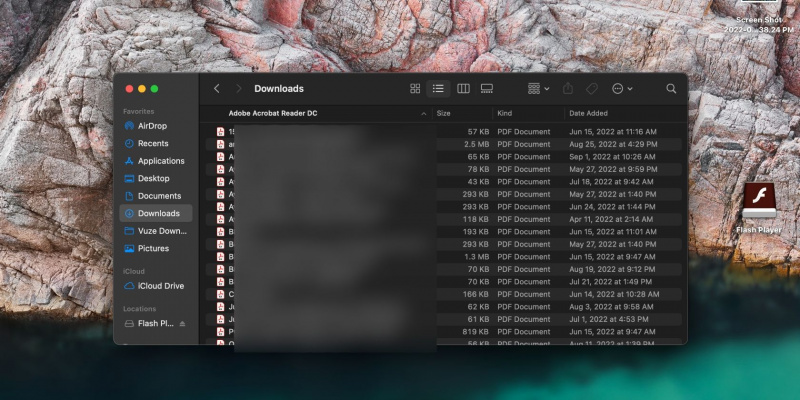
Data ostatniego otwarcia
Wybierz tę opcję, jeśli chcesz wyszukać ostatnio otwarty plik.
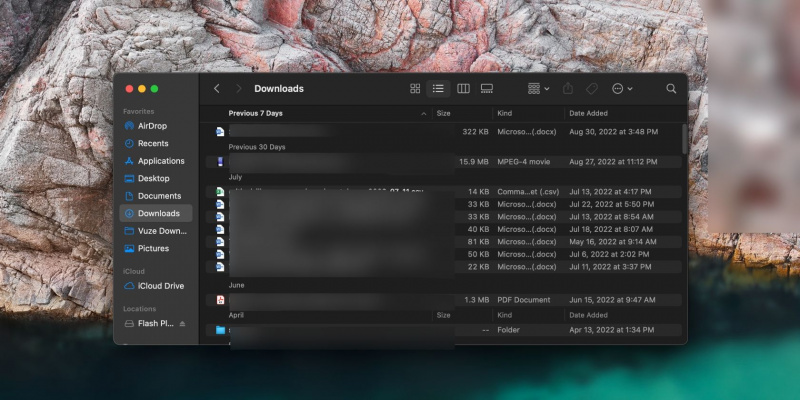
Dodano z datą
Ta opcja jest najlepsza do znajdowania ostatnio dodanych lub pobranych plików.
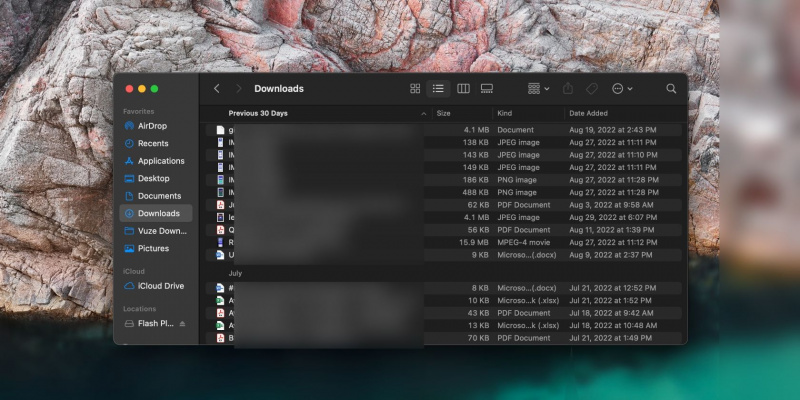
Data modyfikacji
Skorzystaj z tej opcji, jeśli chcesz znaleźć plik, nad którym ostatnio pracowałeś, na przykład dokument Word.
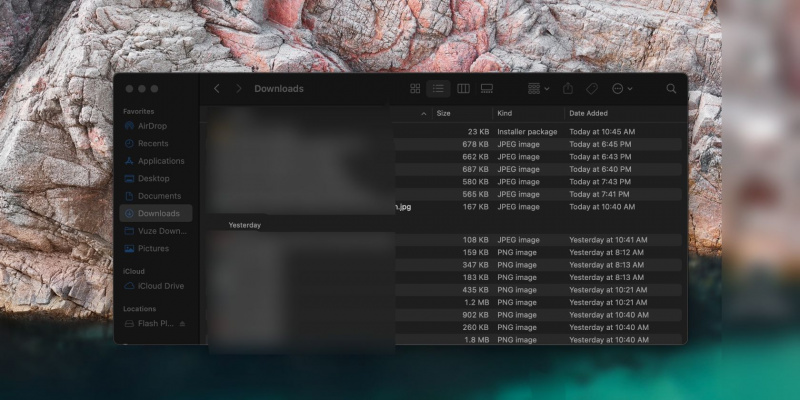
Data utworzenia
Ta opcja ułatwia znajdowanie ostatnio utworzonych plików.
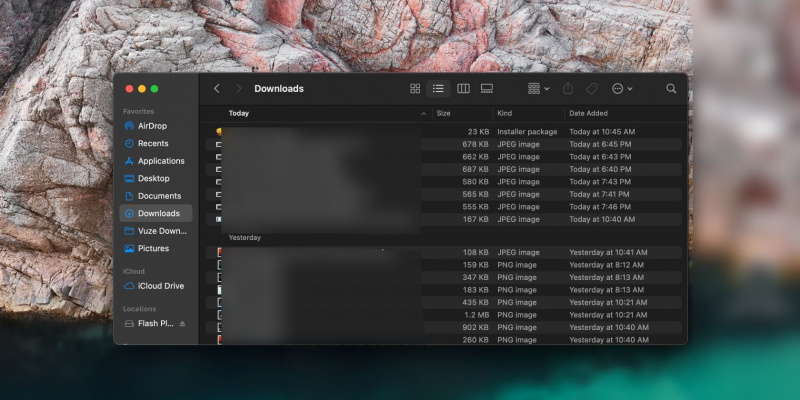
Rozmiar
Ta opcja kategoryzuje pliki według różnych zakresów rozmiarów.
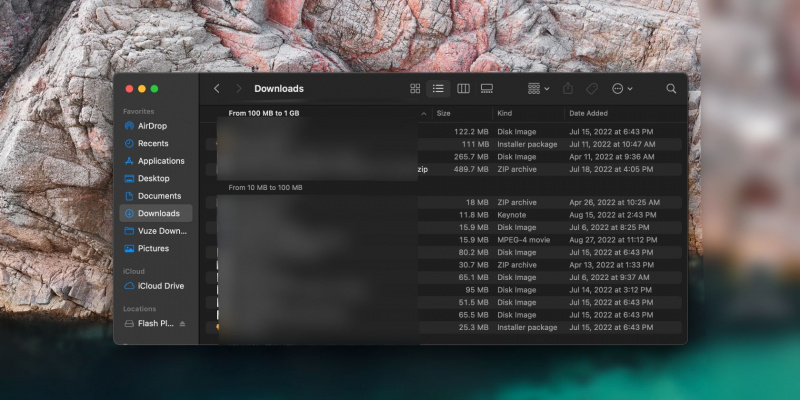
Tagi
Wybierz tę opcję, aby wyświetlić pliki zgodnie z dodanymi tagami.
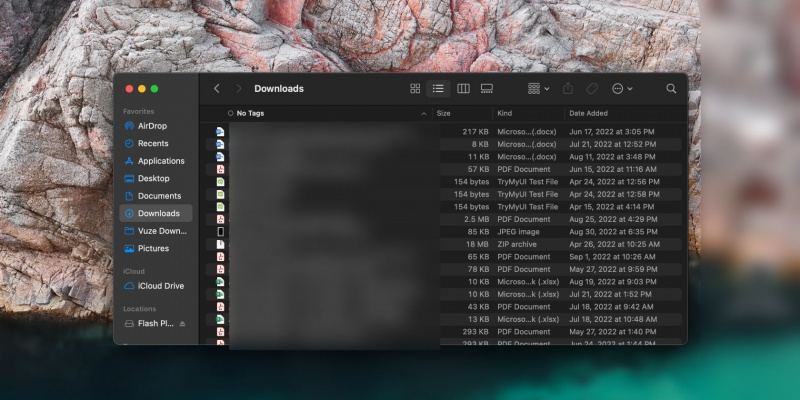
Pamiętaj, że wybrana kategoria grupowania nie dotyczy wszystkich folderów w Ulubionych, więc musisz to zrobić dla każdego z nich z osobna.
Na przykład, jeśli zgrupujesz pliki do pobrania według nazwy, a następnie przełączysz się na kartę Dokumenty, będziesz musiał ponownie wybrać kategorię Nazwa lub inną, która pomoże Ci szybciej znaleźć to, czego szukasz.
Opcja grupowania pozostanie niezmieniona dla folderów do momentu ręcznego przełączenia na inną opcję. Należy również wspomnieć, że jest kilka Foldery macOS, których nigdy nie należy dotykać .
Po co grupować pliki według kategorii na Macu?
Grupowanie plików według kategorii w Finderze na Macu ułatwia znajdowanie tego, czego szukasz. Zamiast przewijać wszystkie pliki, aby znaleźć ten, którego potrzebujesz, możesz po prostu pogrupować je według kategorii, która będzie najbardziej pomocna w danym momencie.
Niekoniecznie musisz to robić przez cały czas — możesz to zrobić, aby szybko znaleźć coś, korzystając z informacji, które znasz od ręki. To jeden z wielu wskazówki dotyczące zarządzania plikami lub folderami w Finderze na Macu .
Sortuj pliki za pomocą funkcji grupowania Findera
Istnieje wiele sposobów, aby pogorszyć zły dzień, na przykład niemożność znalezienia ważnych plików, gdy ich potrzebujesz. Na szczęście nie musi tak być podczas korzystania z komputera Mac.
Jeśli chcesz skuteczniej znajdować swoje dokumenty w Finderze na Macu, możesz je pogrupować według odpowiedniej kategorii. A gdy to nie wystarczy, aby znaleźć konkretny plik, zawsze możesz skorzystać z wyszukiwania Spotlight.
